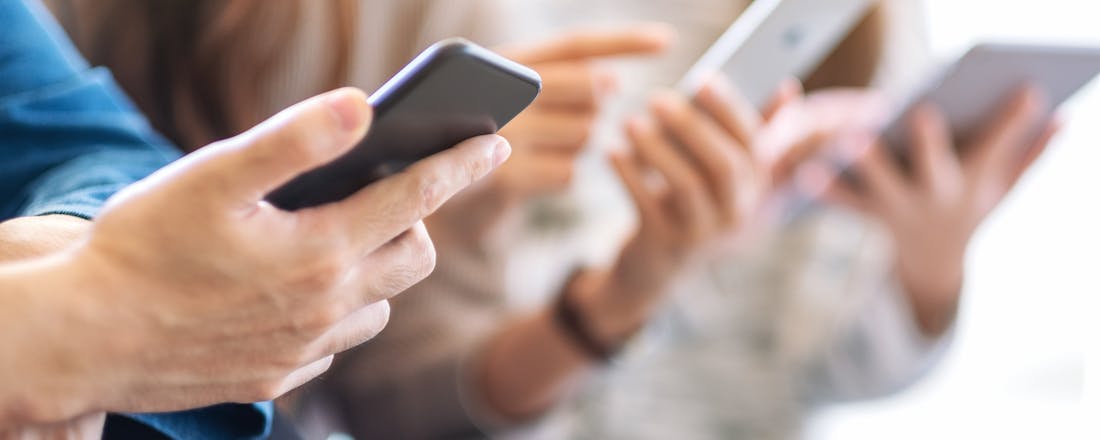17 Apple Watch-apps waar je direct mee aan de slag kunt
De Apple Watch is sinds vrijdag 17 juli beschikbaar in Nederland en daarom bespreken we hier een aantal apps voor de Apple Watch die direct verkrijgbaar zijn.
We blijven maar nadenken over de mogelijkheden die de Apple Watch biedt, van routeaanwijzingen vanaf je pols tot het versturen van je hartslag. Lees ook: Is de Apple Watch de beste smartwatch?
Maar wat je misschien niet weet, is dat Apple Watch-apps geen standalone apps zijn; ze hebben de app op je iPhone nodig om te kunnen functioneren. Dit lijkt misschien onhandig, maar het betekent wel dat je in afwachting van de release van de Apple Watch alvast iPhone apps kunt downloaden die met de Apple Watch zullen werken. Deze worden dan meteen aan je Watch toegevoegd zodra je er eentje hebt.
Hoewel Apple zich voornamelijk heeft geconcentreerd op het promoten van haar eigen apps voor de Apple Watch, heeft het bedrijf ook een aantal apps van derden laten zien die je vanaf de eerste dag kunt downloaden. Apps van Amerikaanse hotelketens zijn natuurlijk geweldig als je in de Verenigde Staten woont, maar hier bespreken we een aantal coole apps die in Nederland zullen werken.
Natuurlijk zou Instagram op de Apple Watch verschijnen. Je kunt door je nieuwsoverzicht heen scrollen (ongetwijfeld foto's van eten), je kunt foto's liken en commentaar achterlaten, hoewel je alleen emoji kunt gebruiken.
Je krijgt meteen interactieve notificaties op je pols te zien, waardoor je op de hoogte kunt blijven van alle likes en commentaren op de foto van je lunch die je een half uur geleden geüpload hebt.
Met de Facebook-app kun je meteen vanaf je pols op vriendverzoeken of berichten reageren. Je kunt ook de digitale kroon gebruiken om door je nieuwsoverzicht heen te scrollen en updates te liken.
Twitter is opnieuw ontworpen zodat het op het compacte scherm van de Apple Watch past. Je kunt vanaf het horloge door je Twitter-feed heen scrollen en je kunt tweets uit je feed retweeten of als favoriet markeren.
Je kunt ook meldingen ontvangen via een simpel tikje op de pols wanneer er een nieuwe tweet verschijnt - een goed idee voor terloopse gebruikers, maar niet voor mensen die 600+ mensen volgen!
Eén van de interessantste functies van de Twitter-app op de Apple Watch is dat je tweets kunt opstellen door te dicteren. Hierdoor kun je verbaal tweeten, maar we weten niet hoe mensen er tegenover zullen staan om "#BoredAtWork" tegen hun horloge te zeggen.
ABN Amro Alert & Check
Je banksaldo checken van je ABN Amro-rekening op de Apple Watch? Het is mogelijk want de ABN Amro Alert & Check-app is nu ook beschikbaar op de Apple Watch. Met de app van de bank kunnen particuliere klanten hun saldo checken en een notificatie krijgen als er een groot bedrag op de rekening wordt bijgeschreven. De app voor de Apple Watch staat los van de iOS-app en zal apart moeten worden gedownload.
Download de ABN Amro Alert & Check-app voor iOS en watchOS
ING Bankieren
Met de update van de iOS-app van de ING wordt ook de Apple Watch-app beschikbaar. De ING-app laat je snel je banksaldo checken op je pols. Hiervoor hoef je niet langer je iPhone uit je zak te halen. Meer dan je banksaldo checken kan overigens nog niet. Geld overschrijven moet bijvoorbeeld nog steeds via de iPhone.
Download de ING Bankieren-app voor iOS.
BMW iRemote
Je kunt je helemaal James Bond voelen met de BMW iRemote-app (en een compatibele BMW natuurlijk). BMW maakt het mogelijk om de oplaadstatus van de elektrische BMW te controleren en een notificatie te ontvangen wanneer de auto volledig is opgeladen. Met de app kun je ook je autodeur op slot doen of van het slot halen, het bereik controleren en herinnerd worden aan de eerstvolgende beurt.
De coolste functie van de BMX iRemote is dat je vanaf je horloge handmatig de binnentemperatuur kunt regelen. Dat betekent dat je de temperatuur in kunt stellen voordat je moet vertrekken zodat je auto wanneer je instapt alvast lekker warm is.
Download My BMW Remote voor iOS.
Shazam
"He, ik ken dat nummer maar ik weet niet meer hoe het heet." Dit hebben we allemaal weleens meegemaakt en Shazam wil ervoor zorgen dat dit niet meer gebeurt. De Apple Watch-app van Shazam gebruikt je iPhone om te luisteren naar de muziek die er gedraaid wordt en het resultaat verschijnt meteen op je Apple Watch. Dat klinkt geweldig, maar we snappen niet helemaal waarom Shazam gebruik maakt van de microfoon van je iPhone terwijl er ook eentje in de Apple Watch is ingebouwd.
De Apple Watch laat automatisch de titel en artiest van het nummer zien, evenals de liedtekst die gelijkloopt met de muziek. Dus je hebt altijd een draagbaar karaoke scherm om je pols!
Sky Guide
Sky Guide is één van de apartere apps die beschikbaar zijn voor de Apple Watch. Het geeft je een indruk van de minder voor de hand liggende toepassingen van het horloge. Met Sky Guide kun je een kalender met aankomende astronomische gebeurtenissen (volle maan, meteorietenregens en dergelijke) zien en je kunt een notificatie krijgen wanneer er op je huidige locatie in de lucht iets interessants plaatsvindt.
Je krijgt ook een waarschuwing wanneer het International Space Station (ISS) over je locatie heen zal vliegen en je kunt een tweet naar de ISS-astronauten sturen!
Het is bedoeld voor amateursterrenkijkers; het laat afbeeldingen zien van sterrenbeelden die vanaf jouw locatie te zien zijn, waardoor je een beter idee krijgt van waar je naar kijkt en je nauwkeuriger kunt sterrenkijken.
Runtastic
De Apple Watch presenteert een nieuwe manier om het meeste uit Runtastic te halen. Je hoeft alleen maar je iPhone mee te nemen terwijl je gaat rennen en Runtastic geeft alle informatie die je nodig hebt weer op de Watch. Omdat je de snelheid, afstand, duur, tempo en de hoeveelheid calorieën die je verbrand hebt op je pols kunt zien, hoef je niet trager te gaan lopen om je telefoon uit je zak te halen.
Strava
Strava lijkt op Runtastic, maar het kan naast joggen ook fietstochten bijhouden. Strava geeft tijdens je trainingssessie real-time statistieken weer, waaronder hoogteverschil, gemiddelde snelheid, afstand en hartslag.
Het kan ook in verschillende segmenten worden opgesplitst die gedetailleerde informatie over je workout geven, waardoor je gemotiveerd kunt blijven. Nu we het toch over motivatie hebben, je krijgt ook een virtuele trofee wanneer je je persoonlijke record verbreekt. Iedereen houdt van trofeeën!
Green Kitchen
Met de Green Kitchen-app krijg je snel en eenvoudig toegang tot tientallen gezonde en biologische vegetarische recepten, meteen vanaf je Apple Watch. Als je eenmaal een recept gevonden hebt dat je aanspreekt wordt het op je iPhone weergegeven zodat je het kunt gebruiken.
Als het recept een stap bevat waarvoor je een timer nodig hebt, kun je door op je iPhone te tikken een timer laten lopen op je Apple Watch. Zodra de timer bij nul komt, krijg je een notificatie op je Apple Watch. Handig, toch?
Download Green Kitchen voor iOS.
Tagger
Tagger maakt het fotografen gemakkelijk om geotags toe te voegen aan foto's die met een digitale camera zijn gemaakt - met één tik op de Apple Watch. Het bevat ook "gouden uur" tijden zodat je de perfecte lichtomstandigheden kunt vastleggen op basis van je locatie. Bovendien laat het foto's uit de omgeving zien (aangedreven door Flickr) die je wat inspiratie kunnen geven.
Je hebt twee keuzes wanneer het gaat om geotagging - je kunt één enkel punt geotaggen of continu je locatie laten bijhouden. Bedenk echter wel dat het continu bijhouden waarschijnlijk invloed zal hebben op de batterijduur van je iPhone, aangezien de Apple Watch geen ingebouwde GPS heeft.
KLM-app
De app van de KLM is nu ook beschikbaar voor de Apple Watch. De app voor de smartwatch laat je bijvoorbeeld de resterende tijd tot je vertrek, instapkaart en gewijzigde vluchtinformatie zien. Zelfs tijdens je vlucht blijf je van alles op de hoogte. De Apple Watch laat je zien hoe lang de vlucht nog duurt. Daarnaast laat de KLM-app zien hoeveel Air Miles je hebt gespaard.
TripAdvisor
De geliefde TripAdvisor-app is ook op de Apple Watch verschenen. Je hebt toegang tot TripAdvisor's enorme verzameling reizigersreviews, ratings en foto's van hotels, restaurants en bezienswaardigheden, direct vanaf je Apple Watch.
De glance van TripAdvisor geeft aanbevelingen met betrekking tot bezienswaardigheden in de buurt op basis van je locatie en het tijdstip - bijvoorbeeld, om twaalf uur 's middags zal de glance automatisch het hoogst gewaardeerde restaurant in je omgeving aanbevelen en via Apple Maps krijg je een routebeschrijving om te voet bij het restaurant te komen.
Download TripAdvisor voor iOS.
Twitterrific
Twitterrific is een populaire Twitterclient van derden die ook Apple Watch-ondersteuning aan haar app heeft toegevoegd. Deze ondersteuning bestaat uit drie onderdelen; Glance, Recent Activity en Notifications. Glance laat het totale aantal favorieten, retweets en volgers zien die je de afgelopen 24 uur gekregen hebt. De notificaties worden begeleid door snelle acties, te vergelijken met de manier waarop het bedrijf omgaat met notificaties op iOS 8 waarmee je een vermelding als favoriet kunt markeren zonder je iPhone te gebruiken.
De app zelf laat een lijst zien met de 25 meeste recente antwoorden, vermeldingen, directe berichten, favorieten, retweets en nieuwe volgers. Als je op een tweet wilt antwoorden, hoef je er alleen maar op te drukken en je reactie te dicteren - je kunt zelfs Handoff op je Watch gebruiken om te beginnen met het opstellen van een tweet en deze vervolgens afmaken op je iPhone.
Download Twitterrific voor iOS.
CARROT Weather
De populaire sarcastische weer app CARROT Weather is ook geüpdatet met Apple Watch-ondersteuning. De Apple Watch maakt sterk gebruik van kleur in plaats van afbeeldingen om je informatie over het weer voor het komende uur te geven, wat voor een simpele maar informatieve gebruikersinterface zorgt. Bijvoorbeeld, als het regent of op het punt staat om te gaan regenen, is de tekst blauw, maar als het zonnig is, is de tekst geel.
Download CARROT Weather voor iOS.
Camera Plus
Camera Plus is één van de populairste camera-apps van derden voor iOS. Het geeft je veel meer controle over je fotografie dan wat de standaard app momenteel te bieden heeft. De Apple Watch ondersteuning brengt een aantal geweldige functies met zich mee, waaronder het vastleggen van foto's en video's met een live preview, plus een onmiddellijke preview nadat je iets hebt vastgelegd zodat je kunt zien of dit was wat je wilde. Je kunt ook vanaf je pols tussen de camera's op de voor- of achterzijde wisselen en een timer instellen.
Hoewel je je Apple Watch ook als zoeker voor de standaard camera app kunt gebruiken, brengt deze veel meer functionaliteit binnen één enkele app en we zijn benieuwd wat Camera Plus in de toekomst met de Apple Watch van plan is.